Les coupons sont une façon super pour offrir des remises et des récompenses à vos clients et peuvent aider à promouvoir les ventes dans toute votre boutique.
Si vous voulez utiliser des coupons avec WooCommerce, vous devez d’abord les activer dans les paramètres de WooCommerce. Allez dans : WooCommerce > Paramètres > Caisse pour activer les coupons.
Ajouter un coupon
Pour ajouter un coupon, allez dans : WooCommerce > Code Promos. Vous pouvez éditer des coupons existants ou créer un nouveau coupon en sélectionnant Ajouter un Coupon.
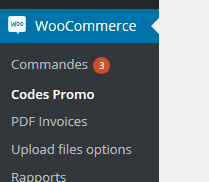
Vous verrez un champ de code Coupon et un champ facultatif de Description ainsi que trois sections pour poser des restrictions et des limites. Ces options rendent les coupons dans WooCommerce très flexibles.
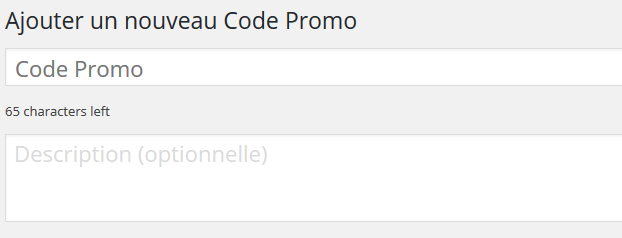
Dans les champs supérieurs, remplissez ces champs :
- Code coupon – Code utilisé par le client pour appliquer le coupon.
- Description – Facultatif, si vous voulez décrire le coupon.
Ensuite, il y a trois sections que vous pouvez utiliser pour poursuivre la configuration de votre coupon : Général, Restriction d’Utilisation et Limites d’Utilisation.
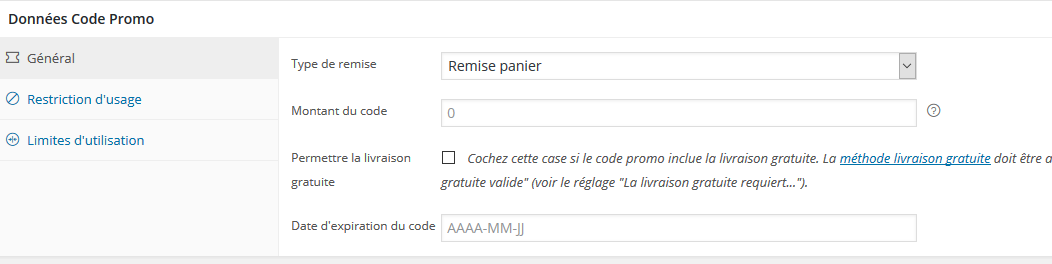
Général
Type de remise :
- Réduction du panier – Une réduction totale fixe pour le panier entier.
- Réduction en % du panier – Une réduction en pourcentage pour le panier entier.
- Réduction du produit – Une réduction totale fixe seulement pour les produits sélectionnés.
- Réduction en % du produit – Une réduction en pourcentage seulement pour les produits sélectionnés.
- Montant du coupon – Valeur fixe ou pourcentage de réduction en fonction du type de remise que vous choisissez. Entré(e) sans l’unité de la devise ou sans signe de pourcentage puisqu’ils seront ajoutés automatiquement, ex : “10” pour 10£ ou 10%.
- Autoriser la livraison gratuite – Enlève les frais de livraison lorsqu’un coupon est utilisé. Nécessite l’activation de la livraison gratuite.
- Date d’expiration du coupon – Date à laquelle le coupon devrait expirer et à laquelle il ne pourra plus être utilisé. L’expiration se produira à minuit à la date choisie.
Restriction d’Utilisation
- Dépense minimum – Ce champ vous permet de fixer le sous-total minimum requis pour utiliser le coupon. Note : La somme du sous-total du panier + la taxe sont utilisées pour comparer avec ce montant minimum
- Usage individuel seulement – Cochez si vous ne voulez pas que ce coupon soit utilisé en addition d’autres coupons. Les coupons par panier ne fonctionneront pas si un article en vente est ensuite ajouté au panier.
- Exclure les articles en soldes – Cochez si vous ne voulez pas que ce coupon s’applique aux produits en soldes. Les coupons par panier ne fonctionneront pas si un article en soldes est alors ajouté au panier.
- Produits – Une liste de produits que le panier doit contenir pour que le coupon soit valide ; ou des “Réductions de produits” pour lesquelles les produits sont au rabais.
- Exclure des produits – Une liste de produits que le panier ne doit pas contenir pour que le coupon soit valide ; ou pour des “Réductions de Produits” pour lesquelles les produits ne sont pas au rabais.
- Catégories de produits – Une liste de catégories de produits que le panier doit contenir pour que le coupon soit valide ; ou pour des “Réductions de produits” pour lesquelles les produits sont au rabais.
- Exclure des catégories – Une liste de catégories de produits que le panier ne doit pas contenir pour que le coupon soit valide ; ou pour des “Réductions de Produits” pour lesquelles les produits ne sont pas au rabais.
- Restrictions d’e-mails – une liste d’adresses e-mails autorisées pour utiliser un coupon. Cela est vérifié avec l’e-mail de facturation du client.
Limites d’Utilisation
- Limite d’utilisation par coupon – Le nombre de fois qu’un coupon peut être utilisé par tous les clients avant d’être non valable.
- Limiter l’utilisation à X articles – Par rapport au nombre d’articles pour lesquels le coupon peut être appliqué avant d’être non valable.
- Limite d’utilisation par utilisateur – Le nombre de fois qu’un coupon peut être utilisé par chaque client avant d’être non valable pour ce client.


Bonjour,
Je voudrais mettre des codes promo en fonction du nombre de produits achetés. Ma question est si mon client commande 11 produits je lui propose une remise sur le prix unitaire mais comment je peux avertir mon client au moment de la commande qu’il y a un code promo car j ai fait des essais mais on ne visualise pas les codes sur le site au moment de la commande. Y a t’il a un moyen pour faire ca avec woocommerce, et comment puis je le faire.
Merci
Bonjour,
je vois que vous n’avez pas eu de réponse depuis peut-être ceci vous sera utile… Personnellement je passe par diverses solutions;
– Si un slider est présent, image en widget barre latérale ou note sous l’entête en indiquant le code promo. Voir la création d’une page spécialement pour indiquer les codes promos.
– Publicité des codes sur sites divers appropriés et réseaux sociaux.
– Il me semble que des plugins pour utiliser des fenêtres pop up existent…
– J’en averti mon client par email avant sa commande ou si le panier est abandonné avec un plugin « abandonned cart »
Bonjour à tous ,
Bonne année 2018 ! 😀
Je me permet de laisser un commentaire sur ce post car j’ai une question. J’aimerais faire un code promotionnel par échelon. Je m’explique : Je vais vendre des cartes et des ex-libris, et j’aimerais faire une réduction de 1€ tous les 4 produits achetés. Est-ce possible avec les fonctionnalité de base ou dois-je utilisé YITH (ou autre) ?
Par exemple : Un client souhaite 3 cartes de 2€, mais la réduction permet d’acheter 4 cartes pour 5€. Donc s’il en achète 6 il ne paiera non pas 12 € mais 10€.
En vous remerciant
Bonjour,
Je souhaiterais faire une remise de 10% sur le montant HT du produit sélectionné, mais mes produits sont affichés en TTC.
Ai-je loupé une case à cocher ou la solution consiste-t-elle à faire une remise fixe sur le produit ?
D’avance merci pour votre aide !!
Bonjour,
est-il possible avec WooCommerce de ne faire profiter qu’un seul client d’un code promo ?
Bonjour,
J’ai un souci avec l’utilisation des codes promo sur Woocommerce.
J’en ai paramétré un d’une valeur totale sur le panier e 89 euros.
Quand je le teste avec l’achat d’un produit à 99 euros, on me déduit 99 euros!!
Il ne reste que les frais de port…
Quelqu’un peut-il m’aider svp?
Merci d’avance,
Lauriane
Bonjour, j’aimerais crée un code promo uniquement pour les étudiants
Bonjour, aucun onglet Code Promo apparaît dans mes onglets du menu au niveau de Woocommerce, j’ai installé plusieurs Woo, dans deux cas il n’y a pas l’onglet, dans les autres pas de problèmes. Merci si quelqu’un peut m’expliquer pourquoi.
Merci quand même, résolu.
Bonjour,
J’ai le même souci, je ne vois plus l’onglet code promo. Pourriez vous me guider ? Ce serait gentil, merci d’avance en tous cas !
Cordialement
Il a été déplacé dans la section « marketing »
Bonjour,
Est-il possible d’afficher la liste des utilisateurs ayant utilisé un certain code promo ?
Merci d’avance
Bonjour, j’ai crée une offre permanante sur mon site web, qui est que les frais de port sont gratuits a partir de 59€ d’achat.
Est il possible de creer un code de reduction sur un produit en particulier ou mon offre sur les frais de port gratuit n’est pas prise en compte.
Cest à dire si un client utilise mon code promo automatiquement il devra payer les frais de port.
La seule maniere que jai trouvé pour le moment cest de retirer mon offre sur les frais de port quand je creer un code de reduction sur un produit. Mais du coup ca ne va pas car les clients qui n’utilisent pas ce coupon de reduction doivent payer les frais de port aussi ..
Merci d’avance pour votre aide ! 🙂
Bonjour,
Est-ce possible de faire des codes promos à usage unique en masse ?
C’est à dire que je voudrais faire des codes promos pour différentes personnes, qui ne s’utilisent qu’une seule fois, mais je n’ai pas envie de tous les programmés individuellement.
Merci,
Salut, j’aimerais créer un coupon de réduction de 10% pour les clients historiques de ma boutique (https://shinobi.club/) , comment faire svp?